怎么修改编辑PDF文件中的水印
- 来源: 金舟软件
- 作者:Kylin
- 时间:2025-03-06 18:05:07
一、视频教程
二、操作步骤
1、双击打开金舟PDF编辑器,点击“打开PDF文件”选择文档;
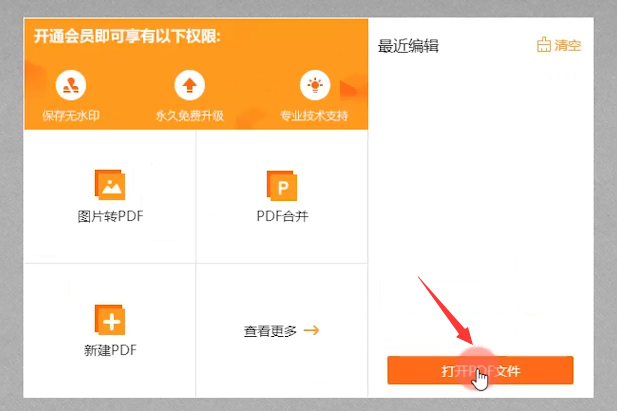
2、打开后,在菜单栏中,找到“文档”—“水印”—“管理”;
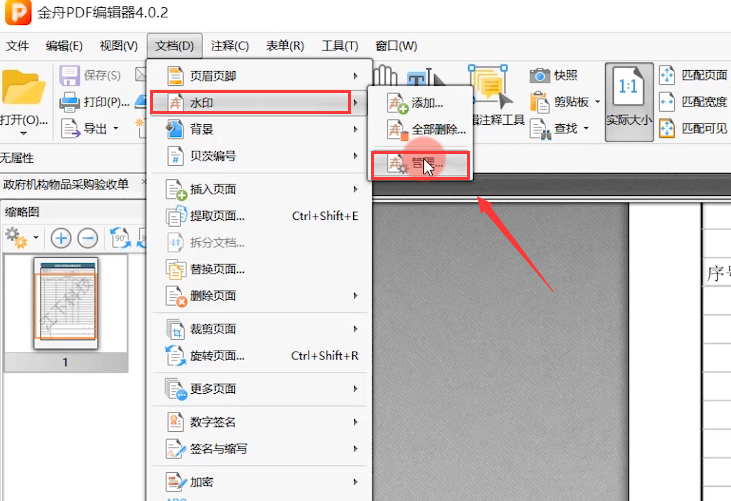
3、点击水印进入编辑页面,可以在此修改水印内容、字体、尺寸、透明度等;
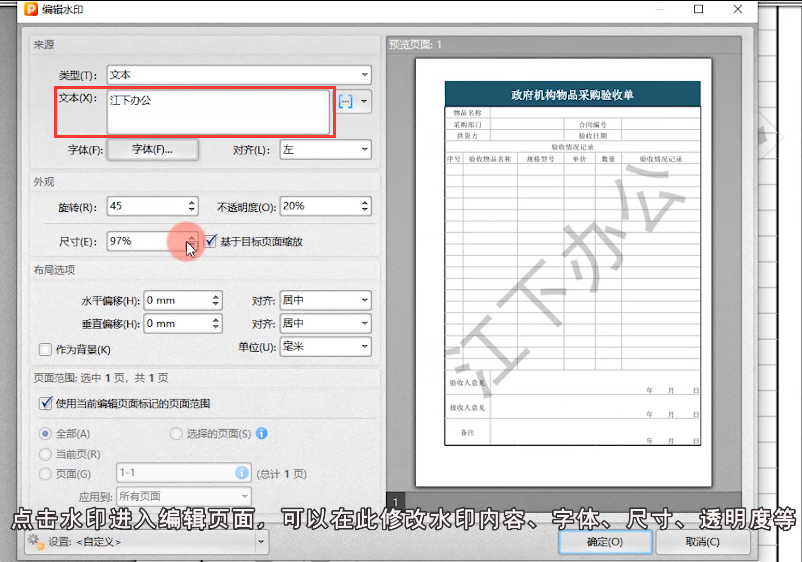
4、右侧可即时预览,确认无误后,点击确定,然后点击“关闭”;
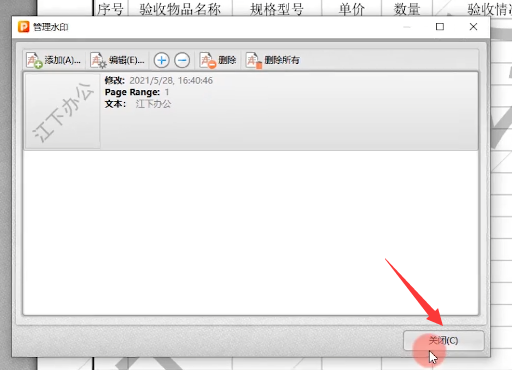
5、最后,记得点击保存文件;
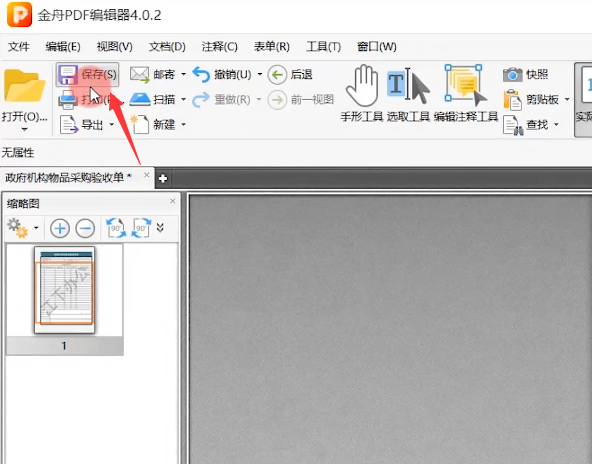
6、再打开PDF时 ,此时PDF水印修改成功。
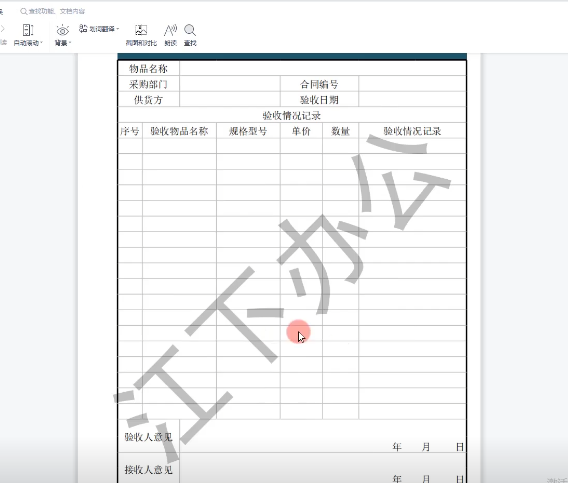
不同软件的具体操作可能会有所不同,可以根据自己的需要进行选择。小编觉得金舟PDF编辑器的修改编辑水印也是非常棒的,还想深入了解我们的产品,可以到金舟办公官网了解更多。
推荐阅读:
温馨提示:本文由金舟软件网站编辑出品转载请注明出处,违者必究(部分内容来源于网络,经作者整理后发布,如有侵权,请立刻联系我们处理)
 已复制链接~
已复制链接~




















































































































 官方正版
官方正版











